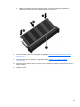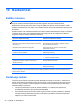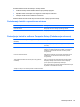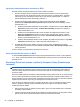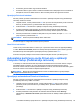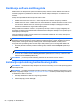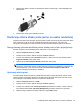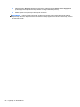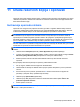HP Notebook User Guide - Linux
Korišćenje softvera zaštitnog zida
Zaštitni zidovi su dizajnirani da spreče neovlašćen pristup sistemu ili mreži. Zaštitni zid može biti
softverski program koji instalirate na računaru i/ili mreži ili rešenje sastavljeno i od hardvera i od
softvera.
Postoje dva tipa zaštitnih zidova koje treba uzeti u obzir:
●
Zaštitni zidovi zasnovani na hostu – softver koji štiti samo računar na kojem je instaliran.
●
Zaštitni zidovi na mreži – zaštitni zidovi na mreži instalirani su između računara na mreži i veze
sa Internetom. Zaštitni zidovi na mreži mogu biti namenski uređaji ili uređaji poput mrežnih
skretnica i komutatora sa mogućnošću zaštitnog zida.
Kada je zaštitni zid instaliran u sistemu, svi podaci koji se šalju u sistem i iz njega nadgledaju se i
upoređuju sa skupom korisnički definisanih bezbednosnih kriterijuma. Blokiraju se svi podaci koji ne
zadovoljavaju te kriterijume.
Vaša računarska ili mrežna oprema možda već ima instaliran zaštitni zid. Ako nema, dostupna su
softverska rešenja za zaštitni zid.
NAPOMENA: u nekim slučajevima zaštitni zid može blokirati pristup Internet igrama, ometati rad
štampača ili deljenje datoteka na mreži ili blokirati ovlašćene priloge e-pošte. Da biste privremeno
rešili problem, onemogućite funkciju zaštitnog zida, obavite željeni zadatak, a zatim ponovo
omogućite funkciju zaštitnog zida. Da biste trajno rešili problem, ponovo konfigurišite zaštitni zid.
1. Da biste prikazali ili izmenili postavke zaštitnog zida, izaberite stavke Computer (Računar)>
YaST.
NAPOMENA: pri pristupu aplikaciji YaST, biće vam zatražena osnovna lozinka.
2. U levom oknu izaberite stavku Security and Users (Bezbednost i korisnici) i u desnom oknu
izaberite stavku Firewall (Zaštitni zid).
NAPOMENA: pri izmeni postavki zaštitnog zida traži se da unesete osnovnu lozinku.
Instalacija opcionalnog bezbednosnog kabla
NAPOMENA: bezbednosni kabl je dizajniran da služi za odvraćanje, ali ne može sprečiti pogrešno
rukovanje ili krađu.
NAPOMENA: Konektor za bezbednosni kabl na računaru možda se razlikuje od ilustracije u ovom
odeljku. Pogledajte odeljak
Upoznajte svoj računar na stranici 4 da biste pronašli lokaciju konektora
za bezbednosni kabl na računaru.
1. Omotajte bezbednosni kabl oko osiguranog predmeta.
2. Ubacite ključ (1) u bravu kabla (2).
66 Poglavlje 10 Bezbednost